时下图片处理非常流行局部彩效,一张灰暗的图片点缀一些亮丽的色彩,这样的色彩反差让图片具有很强的视觉冲击,能实现这样效果的软件很多,今天来给大家介绍一款超简单的非主流图片处理—美图秀秀,并与Photoshop PK制作局部彩效,看谁操作更简单哦。
先来看看局部彩效是什么样的?
美图秀秀挑战Photoshop局部色彩效果 src="http://img1.runjiapp.com/duoteimg/techImg/200904/duote_29_16-33-05.jpg" width=300 height=448>
图1

图2

图3
在黑白的色调中展现花的色彩,你的视觉很受冲击吧?那小编来教你如何用软件来实现这样的色彩效果。
一、传统图片处理Photoshop制作局部彩效
启动Photoshop软件,首先打开一张彩色图片,选择“图像>调整>去色”命令,将彩图变成黑白色。

图4
图片会由彩色变成黑白色效果如图5。

图5
然后为了更好的操作,把需要调色部分用工具栏中的“放大镜”放大。

图6
然后把选项栏中“抹到历史记录”勾中,用工具栏“橡皮擦”工具,调整橡皮擦的直径大小,细心在图片上涂抹,涂抹的区域将恢复原有的色彩。

图7
#p#副标题#e#
就像图8,调整好参数后,用“橡皮擦“在花的部分涂抹回原有的色彩,然后缩小原有大小进行查看,效果即可完成。

图8
这就完






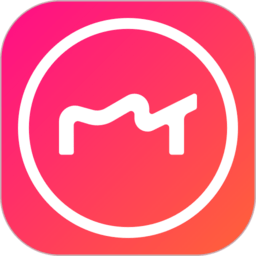





 相关攻略
相关攻略
 近期热点
近期热点
 最新攻略
最新攻略